Για να δημιουργήσεις τάξη στα έργα σου στο Cinema 4D και να βελτιώσεις την επεξεργασία στο Photoshop, είναι αποφασιστικής σημασίας να δημιουργήσεις ξεχωριστούς Alphakanäle για διάφορα αντικείμενα. Αυτός ο οδηγός σου δείχνει πώς να αναθέσεις μια δική σου ετικέτα απόδοσης σε κάθε στοιχείο της σκηνής σου και έτσι να προετοιμάσεις τους Alphakanäle. Έτσι μπορείς να ελευθερώσεις τα αντικείμενά σου στοχευμένα, χωρίς να χρειάζεται να κάνεις περίπλοκες επεξεργασίες.
Σημαντικότερα ευρήματα
- Κάθε αντικείμενο στη σκηνή σου χρειάζεται μια δική του ετικέτα απόδοσης.
- Οι ενδείξεις απόδοσης πρέπει να συνδεθούν σωστά στις ρυθμίσεις απόδοσης.
- Στο Photoshop θα πάρεις έτσι καθαρούς Alphakanäle για την επεξεργασία των αντικειμένων σου.
Οδηγίες Βήμα-Βήμα
Για να προετοιμάσεις αποτελεσματικά τους Alphakanäle, παρακαλώ ακολούθησε τα παρακάτω βήματα:
Ένα πρώτο βήμα είναι να μεταφέρεις τον φυσικό σου ουρανό στον φάκελο φωτός. Αυτό βοηθά στο να δημιουργήσεις τάξη στον διαχειριστή αντικειμένων. Κάνε κλικ απλά στον φάκελο φωτός για να τον κλείσεις. Έτσι διατηρείς την εστίαση στα αντικείμενα για τα οποία θέλεις να δημιουργήσεις τους Alphakanäle.
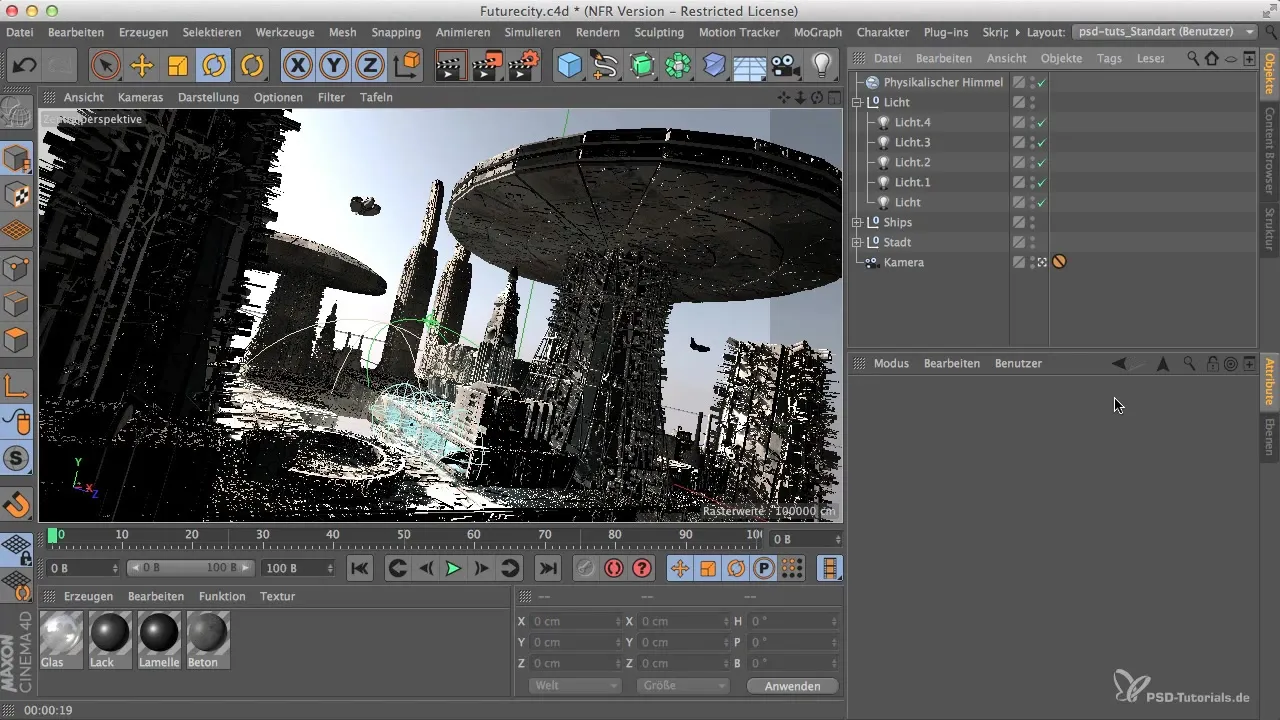
Τώρα θα προσδιορίσεις τα διάφορα στοιχεία που έχεις δημιουργήσει στη σκηνή σου διαδοχικά με τις ετικέτες απόδοσης. Απαιτούνται μοναδικές ετικέτες για κάθε κτήριο και αντικείμενο. Ο στόχος είναι να επιτρέψεις σε κάθε αντικείμενο, όπως κτίρια και καμπαναριά, μια ατομική απελευθέρωση.
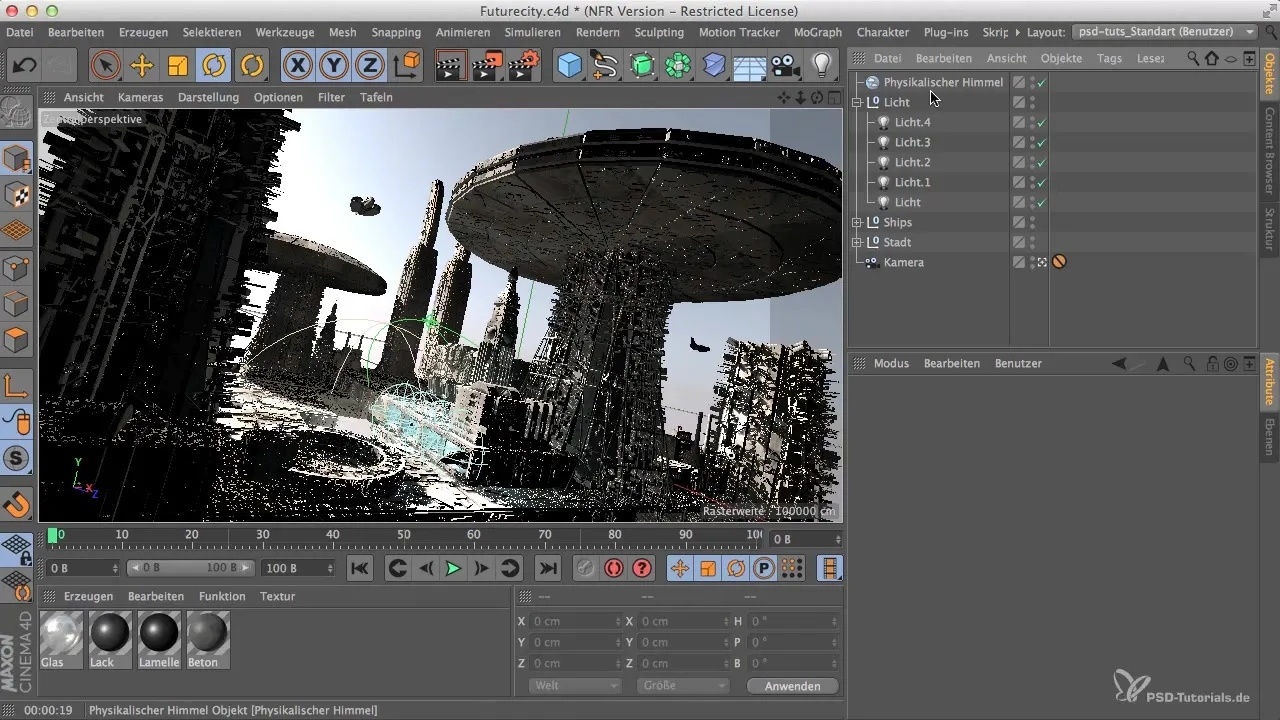
Για να ξεκινήσεις στον διαχειριστή αντικειμένων, κάνε πρώτα κλικ στο βασικό σου αντικείμενο, το οποίο έχει δημιουργηθεί στο κάτω μέρος της σκηνής σου. Στη συνέχεια επιλέγεις τη βάση και την προετοιμάζεις ειδικά ως Alphakanal. Τώρα πλοηγήσου στις κατάλληλες ετικέτες. Βεβαιώσου ότι δημιουργείς επαρκή χώρο για να έχεις καθαρή εικόνα των διαθέσιμων επιλογών.

Στη λίστα των ετικετών αναζητάς την ετικέτα απόδοσης. Ανάλογα με τη γλώσσα που χρησιμοποιείς, θα αναφέρεται ως «Composition Tag» αν χρησιμοποιείς την αγγλική έκδοση. Κάνε κλικ στην ετικέτα απόδοσης και ενεργοποίησε το κανάλι στον διαχειριστή χαρακτηριστικών. Ξεκίνα με το κανάλι 1 για το βασικό σου στοιχείο.
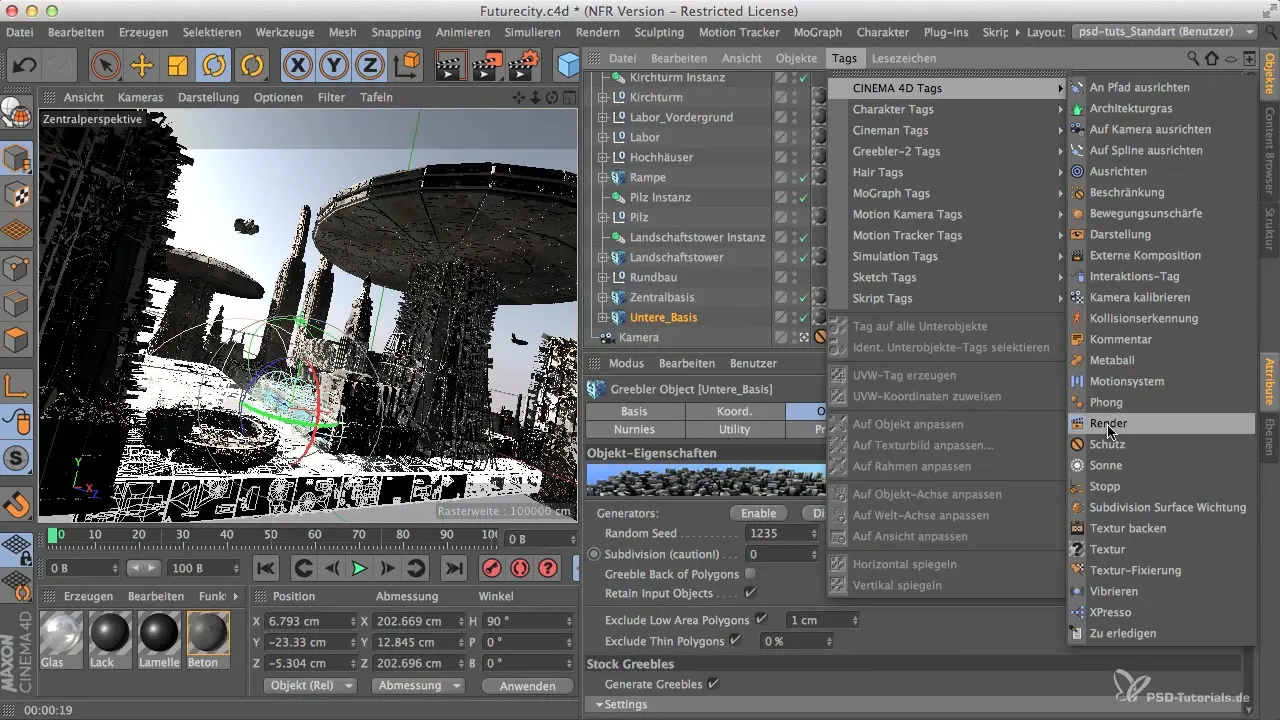
Αφού ενεργοποιήσεις το πρώτο κανάλι, μπορείς να αντιγράψεις αυτήν την ετικέτα αρκετές φορές για να σημειώσεις τα υπόλοιπα αντικείμενα. Έτσι διευκολύνεις τον εαυτό σου ώστε να μη ξεχάσεις τους καναλιούς για κάθε στοιχείο.

Τώρα έχεις αποδώσει επιτυχώς το πρώτο κανάλι, αλλά τα υπόλοιπα κανάλια δεν έχουν ακόμα κατανεμηθεί σωστά. Για να αποφύγεις αυτό για τα διάφορα αντικείμενα, είναι σημαντικό να αποδίδεις κάθε κανάλι για κάθε αντικείμενο μεμονωμένα. Προχώρα από το κανάλι 1 μέχρι το κανάλι 16. Μπορείς να κάνεις κλικ σε κάθε ετικέτα ξεχωριστά και να προσαρμόσεις το αντίστοιχο κανάλι με το χέρι.

Είναι δυνατόν να αποδώσεις περισσότερα κανάλια από όσα πραγματικά χρειάζεσαι. Αυτή η λειτουργικότητα προσφέρει μεγαλύτερη ευελιξία, εάν θέλεις να προσθέσεις περισσότερα στοιχεία στη σκηνή σου. Το κύριο θέμα είναι ότι η κατανομή των καναλιών είναι σωστή, έτσι ώστε αργότερα οι πληροφορίες σχετικά με τους αποδότες να μπορούν να ανακτηθούν σωστά.

Τεχνικά, θα πρέπει να βρεις τα κανάλια στον Multipass-Renderer και να διασφαλίσεις ότι εκχωρείς τη σωστή ομάδα ID στον αποδότης για κάθε ετικέτα. Για αυτό ανοίγεις τις ρυθμίσεις απόδοσης και πλοηγήσου στην καρτέλα Multipass. Εδώ μπορείς να καθορίσεις πόσα κανάλια αντικειμένων υπάρχουν συνολικά και να διασφαλίσεις ότι αντιστοιχούν στα κανάλια στον διαχειριστή αντικειμένων.
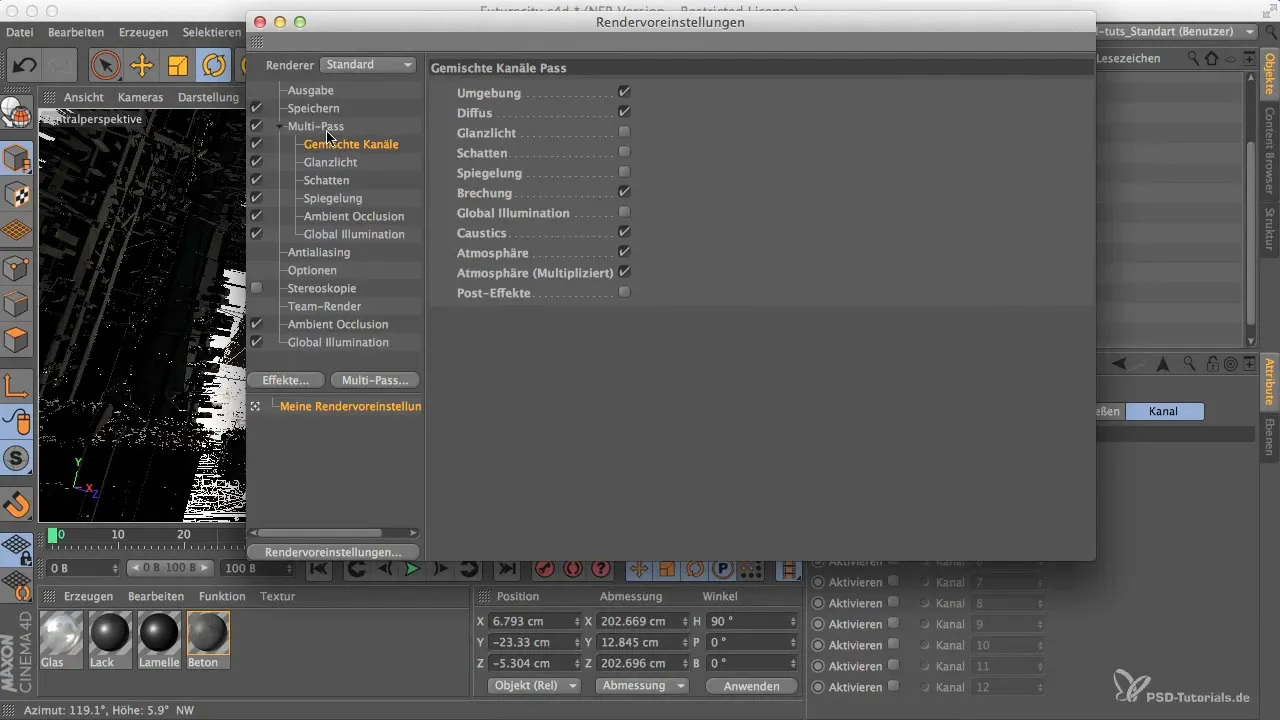
Κατά κανόνα, έχεις 16 κανάλια στη διάθεσή σου, τα οποία θα πρέπει να εκχωρήσεις έτσι. Έλεγξε ότι ταιριάζεις τον αριθμό στον Multipass-Renderer και κάνε τις κατάλληλες ρυθμίσεις. Έτσι έχεις διαμορφώσει σωστά τα πάντα και μπορείς να προχωρήσεις στις προετοιμασίες για την απόδοση μετά την επεξεργασία.
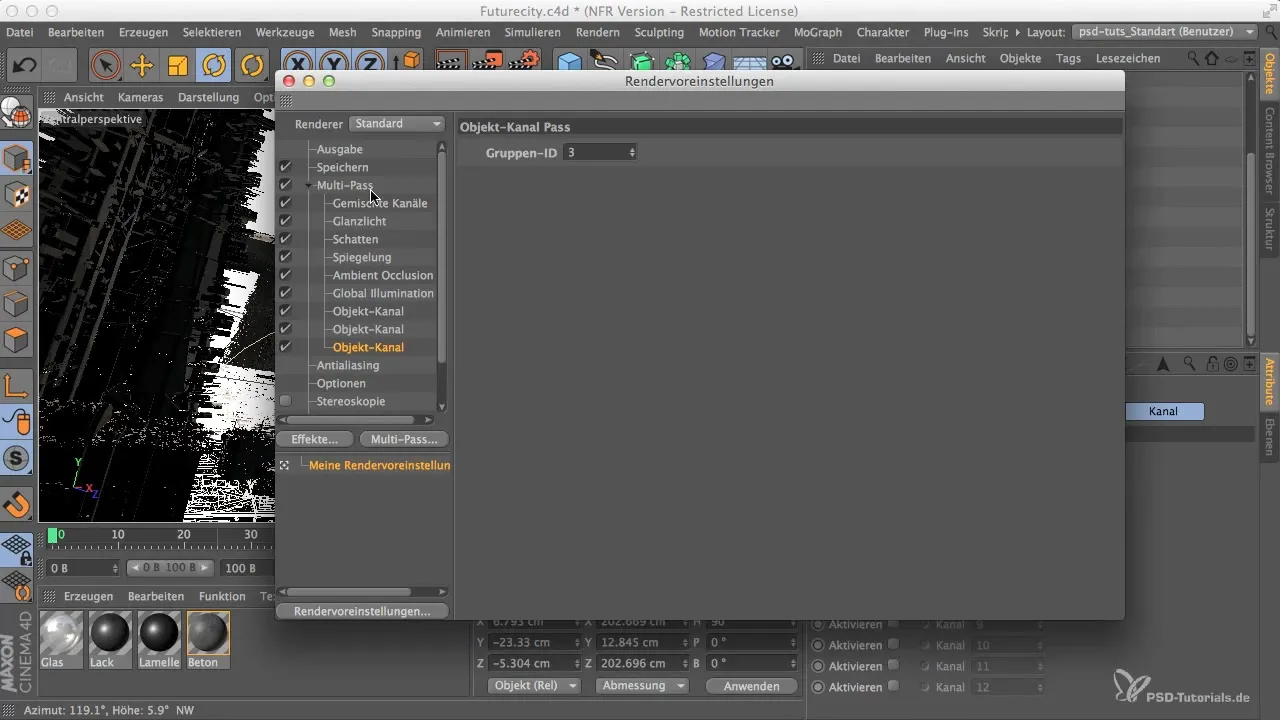
Σύνοψη
Ο οδηγός βήμα-βήμα σου δείχνει πώς μπορείς γρήγορα και εύκολα να δημιουργήσεις ατομικούς Alphakanäle για κάθε αντικείμενο της σκηνής σου. Αυτό βελτιώνει σημαντικά τις ροές εργασίας σου στο Photoshop και σου επιτρέπει απλή επεξεργασία των επιμέρους στοιχείων.
Συχνές ερωτήσεις
Ποια είναι η διαφορά μεταξύ των Render-Tags και των Composition Tags;Οι Render-Tags είναι συγκεκριμένες για το Cinema 4D, ενώ οι Composition Tags χρησιμοποιούνται στην αγγλική έκδοση.
Πώς μπορώ να διασφαλίσω ότι όλοι οι κανάλια είναι σωστά ανατεθεί;Βεβαιώσου ότι χρησιμοποιείς τις ίδιες ιδέες καναλιών στον Multipass-Renderer όπως στον διαχειριστή αντικειμένων.
Πόσους Alphakanäle μπορώ να δημιουργήσω στο Cinema 4D;Στο Cinema 4D μπορείς να δημιουργήσεις και να εκχωρήσεις έως 16 Alphakanäle.
Γιατί είναι σημαντικό να δημιουργήσεις ξεχωριστούς Alphakanäle για κάθε αντικείμενο;Οι ξεχωριστοί Alphakanäle επιτρέπουν πιο αποτελεσματική επεξεργασία των αντικειμένων στο Photoshop και μειώνουν το χρόνο για την ελευθέρωση.


